플랫폼에 대해 어떻게 생각하든 Instagram은 꾸준히 그리고 점점 더 인기 있는 앱 중 하나가 되고 있습니다. 당신이 밀레니얼 세대이든 나이든 사람이든 상관없이 Instagram은 여전히 환상적인 앱입니다.
내용물
- 관련 읽을거리
- 컴퓨터에서 Instagram 메시지 확인
-
결론
- 관련 게시물:
관련 읽을거리
- iPhone Instagram 사용자를 위한 9가지 최고의 카메라/사진 앱
- Instagram에 라이브 사진을 게시하는 방법
- iOS 13 사진 및 카메라의 모든 새로운 기능
하지만 웹에서 인스타그램을 사용하고 싶다면 조금 답답합니다. 스토리와 타임라인을 볼 수 있는 인터페이스가 있지만 DM은 어떻습니까? 이 경우 좀 더 깊이 잠수해야 합니다.
컴퓨터에서 Instagram 메시지 확인
적절한 웹 인터페이스가 도입되기까지 Facebook/Instagram이 오랜 시간이 걸렸습니다. 적절한 iPad 응용 프로그램을 참을성 있게 기다리고 있는 사람들도 있습니다.
그러나 웹에서 Instagram을 사용하려는 사용자의 경우 현재 쪽지를 볼 수 있는 기능이 없습니다. 다행히도 해결 방법이 발견되어 이제 가능하게 되었습니다.
다음 단계에서는 DM 및 Instagram용 유사 데스크톱 앱에 대한 바로 가기를 만듭니다. Safari에서는 작동하지 않으므로 Google Chrome에서 이 단계를 수행해야 합니다.
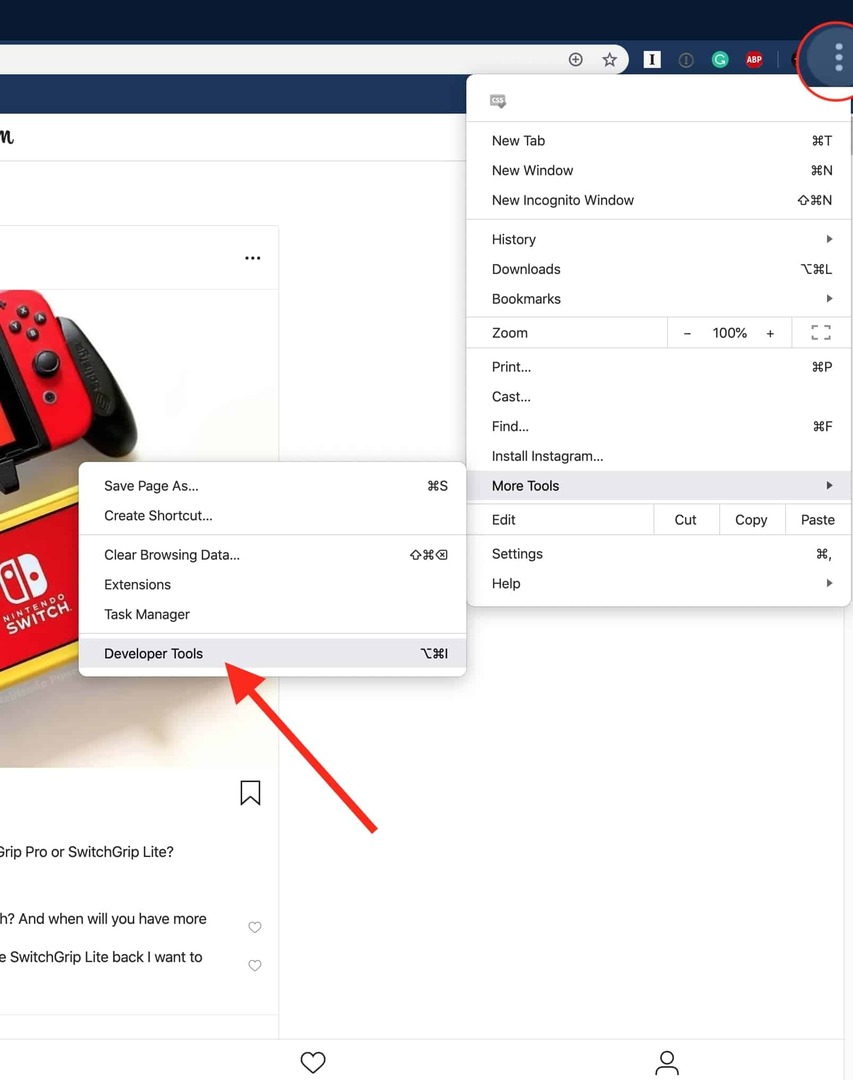

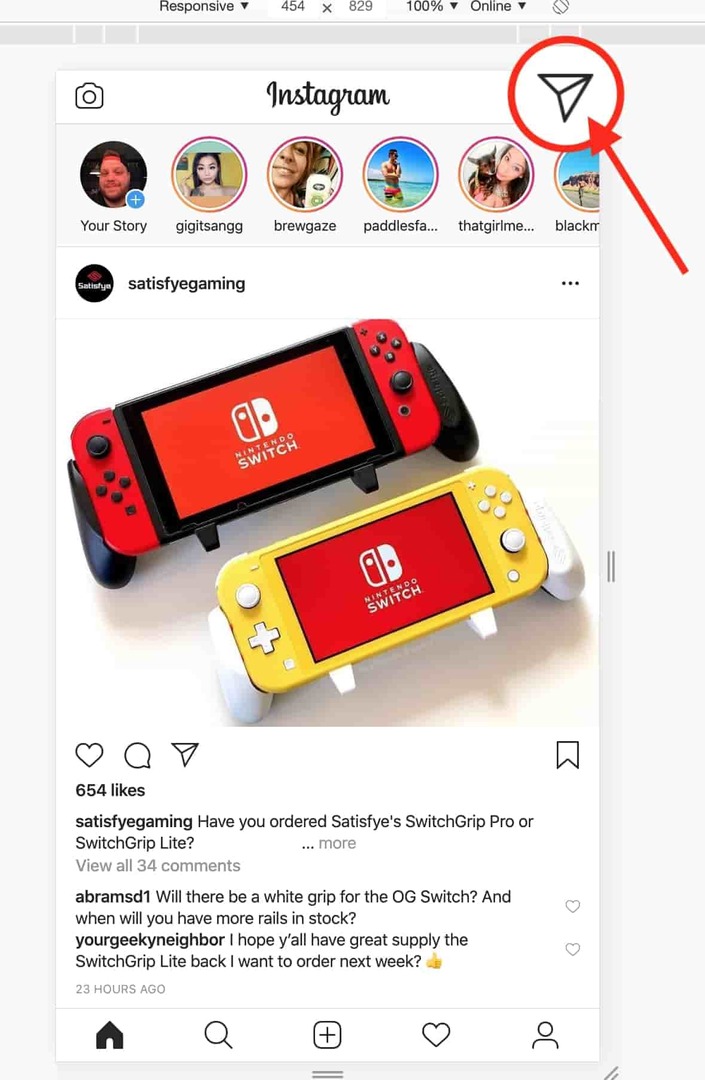
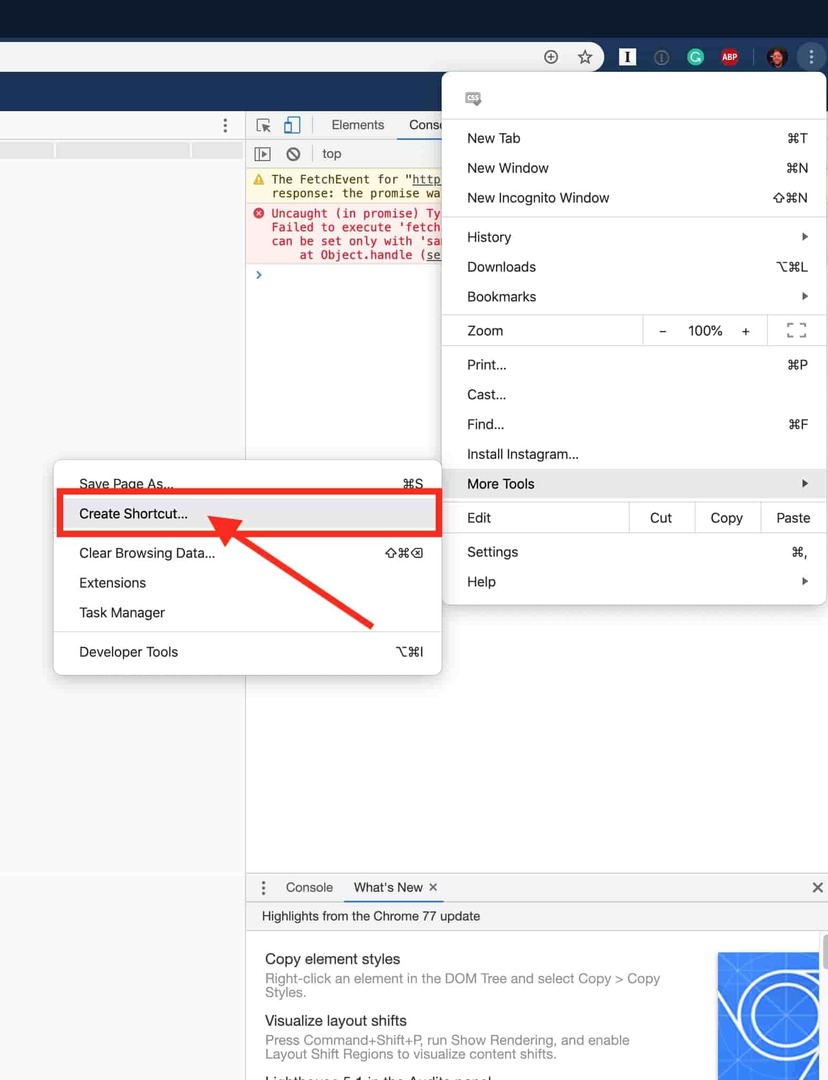
- 열려있는 Instagram.com 크롬에서
- 개발자 도구를 시작합니다.
- 오른쪽 상단 모서리에 있는 세 개의 점
- 더 많은 도구
- 개발자 도구
- 모바일(iPhone/Android) 모드로 전환
- 페이지 새로고침
- 디엠 버튼 클릭
- 세 개의 점 > 추가 도구 > 바로 가기 만들기를 누르십시오.
바로 가기를 만들고 생성하면 Chrome에서 또 다른 메시지를 표시합니다. 여기에서 앱 이름을 변경하고 아이콘을 변경한 다음 확인할 수 있습니다.
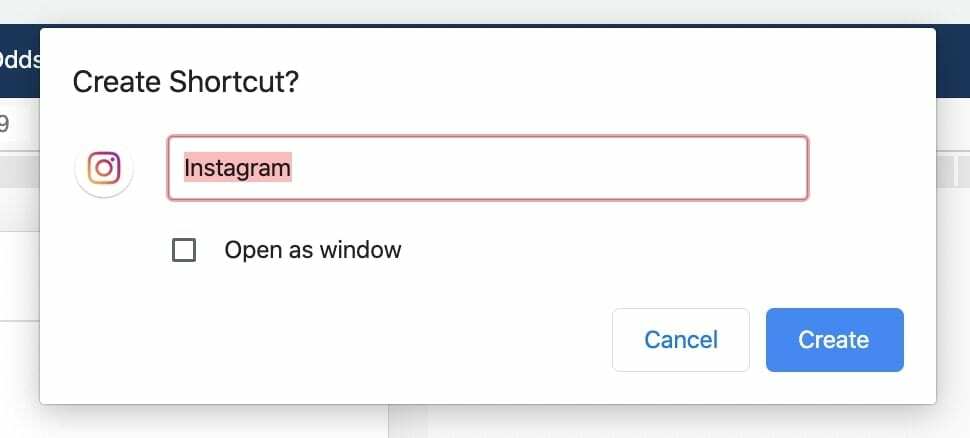
확인 후 새로운 Instagram 바로가기가 "Chrome Apps" 폴더에 저장됩니다. 다른 Chrome 앱이 설치되어 있는 경우 여기에서도 찾을 수 있습니다. 그렇지 않은 경우 새 폴더가 생성되고 바로 가기를 원하는 위치로 이동할 수 있습니다.
결론
이것이 컴퓨터에서 Instagram의 쪽지에 액세스하는 가장 좋은 방법이 아님을 인정합니다. 그러나 타사 앱을 사용하거나 아예 사용하지 않는 것 외에는 이것이 최선의 방법입니다.
Instagram DM에 액세스하는 더 좋은 방법을 찾으셨다면 아래 댓글로 알려주세요. 또한 컴퓨터에서 Instagram에 액세스하는 데 사용하는 앱이 있는 경우 사용해 볼 수 있도록 해당 앱을 보여주세요!
항상 그렇듯이 질문이 있거나 문제가 발생하면 아래 의견에 답해 주시면 도와드리겠습니다.
Andrew는 미국 동부 해안을 기반으로 활동하는 프리랜서 작가입니다.
그는 iMore, Android Central, Phandroid 및 기타 몇 가지를 포함하여 수년 동안 다양한 사이트에 글을 작성했습니다. 이제 그는 HVAC 회사에서 일하면서 밤에는 프리랜서 작가로 일하며 하루를 보냅니다.